เครื่องมือที่ดีที่สุดในการทำงานกับเซิร์ฟเวอร์การใช้งาน Linux บน iOS สำหรับ Apple iPad นั้นเป็น Termius ด้วยผู้ใช้ iPad สามารถเชื่อมต่อกับเซิร์ฟเวอร์ Linux และรับประสบการณ์ระยะไกลที่ยอดเยี่ยมรวมถึงการเข้าถึงเทอร์มินัลการสนับสนุนการเข้าถึงไฟล์และอีกมากมาย!
หมายเหตุ: มี Apple iPhone ให้ใช้เท่านั้น ข่าวดี! Termius ยังใช้งานได้ที่นี่เช่นกัน!
ตั้งค่าเซิร์ฟเวอร์ SSH
Termius เป็นแอปที่ยอดเยี่ยมและคุณสามารถทำสิ่งต่างๆได้มากมาย แต่โปรดจำไว้ว่ามันเป็นเพียงแอปพลิเคชันการเข้าถึงระยะไกลและไม่สามารถทำงานได้โดยไม่ต้องใช้เซิร์ฟเวอร์ SSH เพื่อเชื่อมต่อ
การตั้งค่าเซิร์ฟเวอร์ SSH บน Linux ทำงานโดยการติดตั้งแพ็คเกจ OpenSSH การกำหนดค่าระบบเซิร์ฟเวอร์พอร์ตขาออก ฯลฯ
ไม่แน่ใจเกี่ยวกับวิธีติดตั้งตั้งค่าและกำหนดค่าเซิร์ฟเวอร์ SSH ด้วยตัวคุณเอง? เราสามารถช่วย! ตรวจสอบโพสต์เชิงลึกของเราทั้งหมดเกี่ยวกับการโฮสต์เซิร์ฟเวอร์ SSH ของคุณบน Linux
ติดตั้ง Termius
ต้องติดตั้งไคลเอ็นต์ Termius SSH บน iOS ก่อนที่เราจะพูดถึงวิธีใช้ต่อไป ในการติดตั้งปลดล็อก iPad ของคุณและเปิดแอพ App Store
เมื่อ App Store เปิดบน iPad ของคุณไปยังช่องค้นหาแล้วมองหา“ Termius” เพื่อแสดงผลลัพธ์การค้นหา มองหาไอคอนแอพ Termius และแตะที่ไอคอนเพื่อไปที่หน้าแอพใน App Store จากนั้นเลือกปุ่ม“ ติดตั้ง” เพื่อเริ่มการติดตั้งบน iPad ของคุณ
ไม่รู้สึกอยากใช้ App Store เพื่อค้นหาสิ้นสุดลงบน iPad ของคุณหรือไม่ อีกวิธีในการติดตั้งแอปคือไปที่เว็บไซต์ของแอปโดยตรงในเว็บเบราว์เซอร์ที่คุณชื่นชอบเลื่อนหน้าไปด้านล่างเพื่อค้นหา“ ดาวน์โหลด” และคลิกที่ลิงก์ ‘iOS” ควรนำคุณไปยังลิงก์ใน App Store โดยตรง
ลงทะเบียนสำหรับบัญชี Termius
ครั้งแรกที่คุณเปิดแอปพลิเคชั่น Termiusบน Apple iPad คุณจะถูกขอให้สร้างแอป Termius ทำเช่นนั้น ด้วยวิธีนี้คุณจะสามารถซิงค์การตั้งค่าเซิร์ฟเวอร์ SSH ของคุณกับแพลตฟอร์มอื่น ๆ ที่รันแอปได้อย่างรวดเร็วเช่น iPhone, อุปกรณ์ Android หรือเว็บเบราว์เซอร์ นอกจากนี้ยังให้เวลา 14 วันในการตรวจสอบคุณสมบัติระดับพรีเมี่ยมของแอปฟรี
สร้างการเชื่อมต่อใหม่ใน Termius
หลังจากตั้งค่าบัญชีใหม่ใน Termiusแอปต่อไปคุณจะต้องสร้างการเชื่อมต่อโฮสต์ใหม่ การเชื่อมต่อนี้เป็นวิธีที่คุณจะเข้าถึงจากระยะไกล (ผ่านโปรโตคอล SSH) เซิร์ฟเวอร์ Linux ของคุณและใช้บรรทัดคำสั่งโต้ตอบกับระบบไฟล์เป็นต้น
หากต้องการสร้างการเชื่อมต่อโฮสต์ใหม่ให้ค้นหาไอคอน + ที่ด้านบนขวาของแอพแล้วแตะที่ไอคอนเพื่อเปิดเผยตัวเลือก จากนั้นมองผ่านเมนูตัวเลือกที่ปรากฏขึ้นและเลือกปุ่ม“ โฮสต์ใหม่”
การแตะที่ปุ่ม“ โฮสต์ใหม่” จะปรากฏขึ้นเมนูมากมายที่จะช่วยให้คุณกรอกข้อมูลทั้งหมดที่จำเป็นในการเชื่อมต่อกับเซิร์ฟเวอร์ SSH ในการกรอกให้ทำตามคำแนะนำทีละขั้นตอนด้านล่าง

ขั้นตอนที่ 1: ใต้ "นามแฝง" เขียนชื่อเล่นที่คุณต้องการให้เซสชัน SSH ระยะไกลของคุณ
ขั้นตอนที่ 2: ภายใต้“ ชื่อโฮสต์” ให้เพิ่มที่อยู่ IP ของเซิร์ฟเวอร์ SSH ระยะไกลหรือชื่อโฮสต์ / ชื่อโดเมนหากสะดวกกว่าสำหรับคุณ
ขั้นตอนที่ 3: แตะ“ ใช้ SSH” จากนั้นกรอกชื่อผู้ใช้รหัสผ่านของระบบ Linux ระยะไกลและเพิ่มคีย์ SSH หากคุณมี
ขั้นตอนที่ 4: แตะ "บันทึก" ใน Termius เพื่อบันทึกข้อมูลการเชื่อมต่อของคุณไปยังแอพ
ล็อกอินเข้าสู่ระบบ Linux รีโมต
ในการเข้าถึงเซสชัน Linux ระยะไกลบน iPad ใน Termius ให้แตะที่การเชื่อมต่อในรายการ จากนั้นอนุญาตให้เปิดขึ้นในแท็บเทอร์มินัล
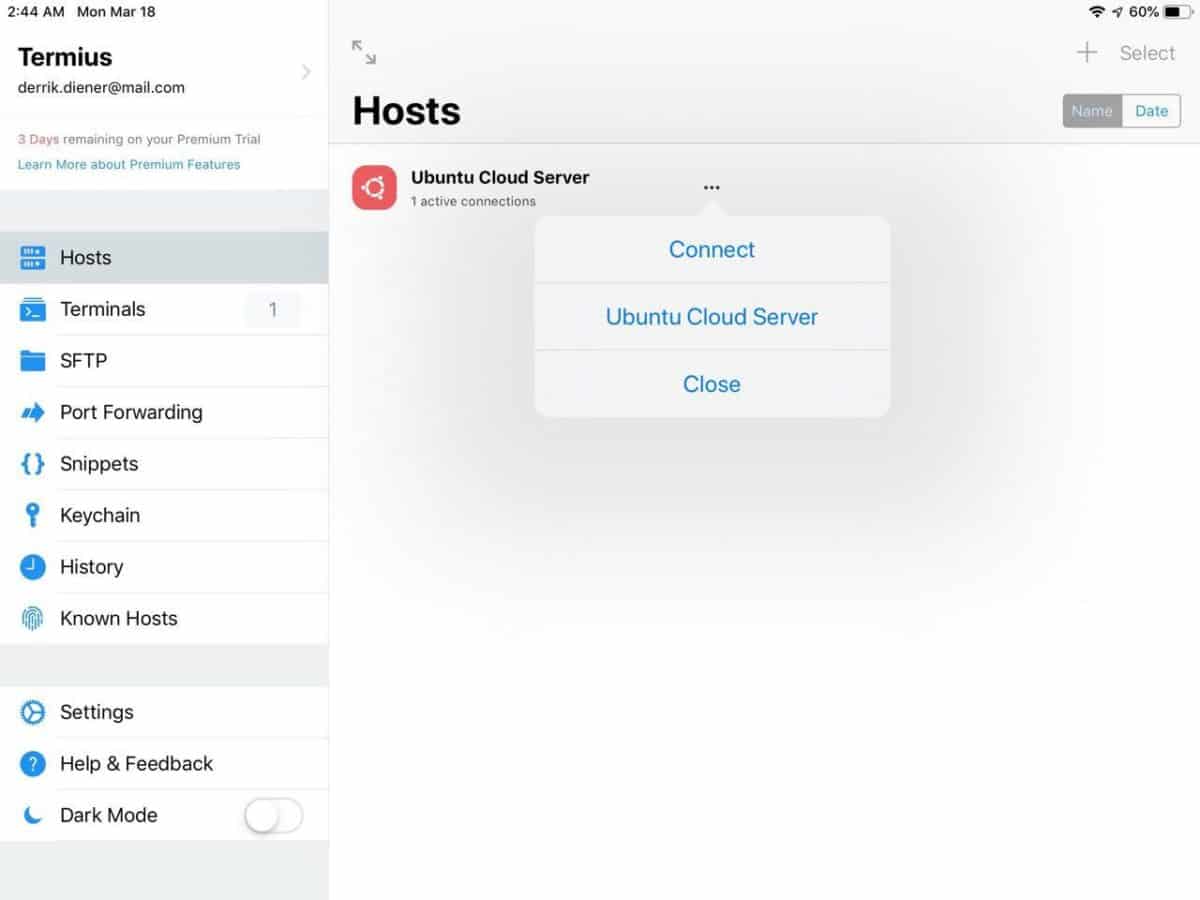
เมื่อแท็บเทอร์มินัลใหม่เปิดขึ้นคุณจะได้รับแจ้งให้ลงชื่อเข้าใช้ด้วยรหัสผ่านของผู้ใช้และยอมรับโฮสต์เป็นการเชื่อมต่อใหม่ ทำเช่นนั้น
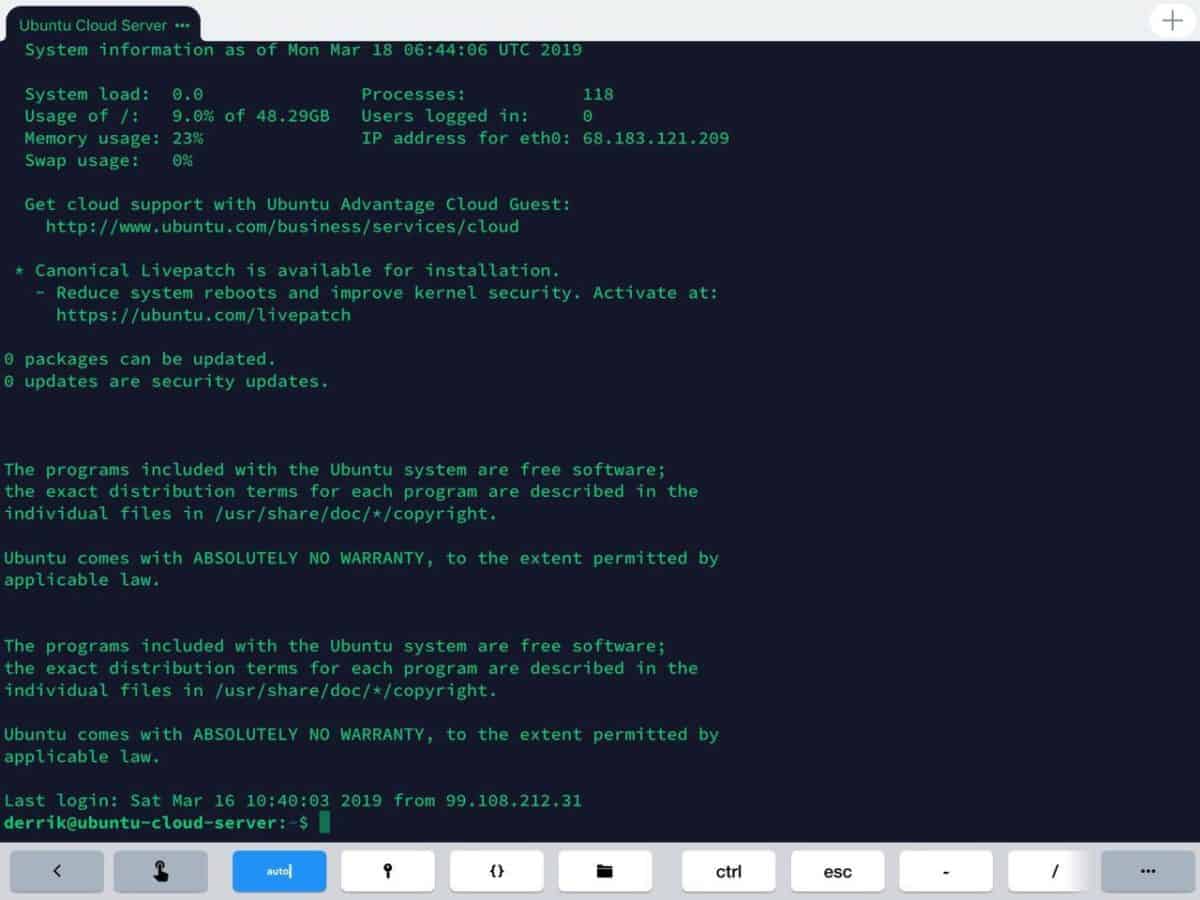
หากการเข้าสู่ระบบสำเร็จคุณจะสามารถเข้าถึงระบบ Linux ระยะไกลได้จาก iPad ของคุณ!
เข้าถึงไฟล์
ต้องการถ่ายโอนข้อมูลจาก iPad ของคุณไปยังระบบ Linux ระยะไกลหรือไม่ แตะที่แท็บ“ SFTP” ทางด้านขวาจากนั้นคุณจะถูกพาไปยังพื้นที่ถ่ายโอนไฟล์ Termius
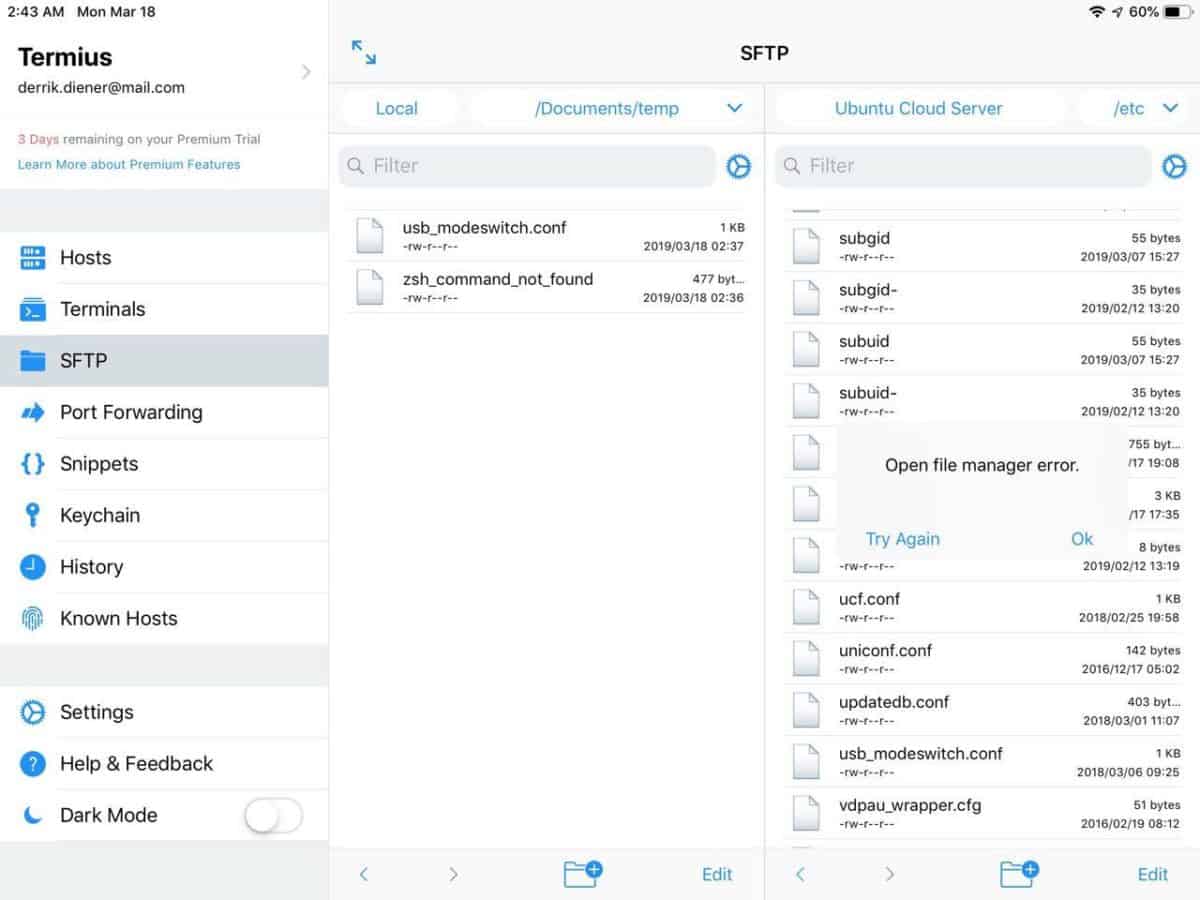
ในพื้นที่การถ่ายโอนไฟล์ของ Termius คุณจะเห็นตัวจัดการไฟล์สองตัว ทางด้านขวาแตะที่“ local” แล้วสลับไปยังเซิร์ฟเวอร์ระยะไกลของคุณ ควรเปิดใช้การเชื่อมต่อ FTP ผ่าน SSH ทันทีและให้สิทธิ์การเข้าถึงไฟล์ระบบ Linux ของคุณอย่างเต็มที่
คัดลอกไฟล์
เพื่อคัดลอกไฟล์ในการถ่ายโอนไฟล์ Termiusหน้าต่างคลิก“ แก้ไข” จากนั้นแตะกล่องกาเครื่องหมายถัดจากแต่ละไฟล์ที่คุณต้องการถ่ายโอนไปยัง / จาก iPad ของคุณ พวกเขาควรถ่ายโอนไปยังสถานที่ที่คุณระบุทันที













ความคิดเห็น